csgo如何显示fps_csgo如何显示ping
时间:2024/11/18作者:未知来源:360教程人气:
- [摘要]《CSGO》怎么显示fps和ping呢?可能不少玩家还不会操作,为此小编下面整理了关于游戏中控制台设置一些教程,希望对各位玩家有所帮助,快来看一看吧!csgo参数命令设置教程:在CSGO中,fps、...
《CSGO》怎么显示fps和ping呢?可能不少玩家还不会操作,为此小编下面整理了关于游戏中控制台设置一些教程,希望对各位玩家有所帮助,快来看一看吧!

csgo参数命令设置教程:
在CSGO中,fps、ping、丢包率都有着各自的作用,很多玩家为了提高自己会想要显示这些数据。
CSGOfps、ping、丢包率作用:
帧数 fps:画面每秒传输帧数,数值越高游戏越流畅
延迟 ping:游戏数据传输时间,数值越低越好,延迟高的话可以通过加速器解决
丢包 loss和choke:前者是服务器向玩家客户端发送指令,后者是玩家客户端向服务器发送指令,两者数值为0%为正常,如果数值超过0,可能会出现听不见对方开枪声音、明明命中敌人却不掉血等情况,开加速器可解决
sv、var:代表服务器状态,数值彪红表明服务器卡顿
CSGO显示fps设置方法:
一、开启控制台
游戏开始界面——“选项”——“游戏设置”
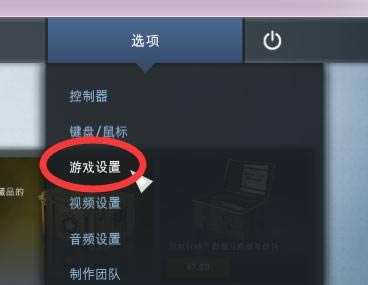
找到“启用开发者控制台(~)”,选择“是”
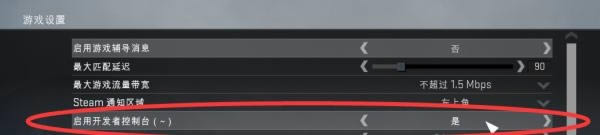
之后,在游戏中只要按“~”按键(Esc下面)即可开启控制台
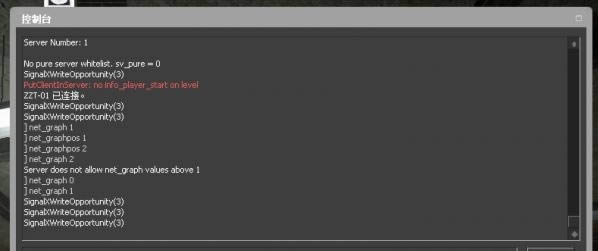
二、显示帧数(FPS)及网络参数(PING、LOSS、CHOKE等)
net_graph 1 开启帧数、网络参数显示
net_graph 0 关闭
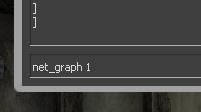
在控制台输入“net_graph 1”后回车
即可在右下角显示帧数(FPS)及网络参数(PING、LOSS、CHOKE等)

三、修改参数显示位置(左、中、右):
net_graphpos 0 参数显示在界面左边
net_graphpos 1 参数显示在界面右边
net_graphpos 2 参数显示在界面中间
使用方法同上,控制台输入即可,下图是net_graphpos 0效果

四、修改参数显示位置高度(详细到像素)
net_graphheight 数值,数值越大,位置越高
下图为net_graphheight 500 的效果

五、修改参数显示字体大小
net_graphproportionalfont 0.9 将参数字体变小
net_graphproportionalfont 1 将参数字体变大(默认)
只有两个显示效果,小于1字体小(上图),大于等于1字体大(下图)

 声明:本站网登载此文出于传递信息之目的,不代表本站网赞同其观点或证实其描述,若侵权请来信告知,我们将及时处理。网络游戏的诞生让人类的生活更丰富,从而促进全球人类社会的进步。并且丰富了人类的精神世界和物质世界,让人类的生活的品质更高,让人类的生活更快乐。
声明:本站网登载此文出于传递信息之目的,不代表本站网赞同其观点或证实其描述,若侵权请来信告知,我们将及时处理。网络游戏的诞生让人类的生活更丰富,从而促进全球人类社会的进步。并且丰富了人类的精神世界和物质世界,让人类的生活的品质更高,让人类的生活更快乐。
关键词:csgo怎样显示fps_csgo怎样显示ping